Как слушать музыку на Айфоне без Интернета

Всевозможные стриминговые музыкальные сервисы, безусловно, хороши, поскольку позволяют находить и слушать любимые песни в любое время. Но они хороши ровно до тех пор, пока у вас в наличии достаточное количество интернет-трафика или оптимальная скорость сети. К счастью, никто вам не запрещает скачать любимые песни для прослушивания офлайн.
Слушаем музыку на iPhone без интернета
Возможность прослушивания треков без подключения к сети подразумевает их предварительную загрузку на Apple-гаджет. Ниже мы рассмотрим несколько вариантов, позволяющих скачать песни.
Способ 1: Компьютер
Прежде всего, иметь возможность прослушивания музыки на Айфон без подключения к сети можно, выполнив копирование с компьютера. Для переноса музыки с компьютера на Apple-устройство предусмотрено несколько способов, каждый из которых подробно освещался ранее на сайте.
Подробнее: Как перенести музыку с компьютера на iPhone
Способ 2: Aloha Browser
Скачать Aloha Browser
- Запустите Aloha Browser. Для начала вам потребуется пройти на сайт, где имеется возможность загрузки музыки. Найдя нужный трек, выберите около него кнопку загрузки.
- В следующее мгновение трек откроется в новом окне. Чтобы его загрузить на смартфон, тапните в правом верхнем углу по кнопке «Загрузить», а затем определитесь с конечной папкой, например, выбрав стандартную
- В следующее мгновение Aloha начнет скачивание выбранного трека. Отследить процесс и запустить прослушивание можно, пройдя ко вкладке «Загрузки».
- Готово! Подобным образом можно загрузить любую музыку, но доступна к прослушиванию она будет только через сам браузер.
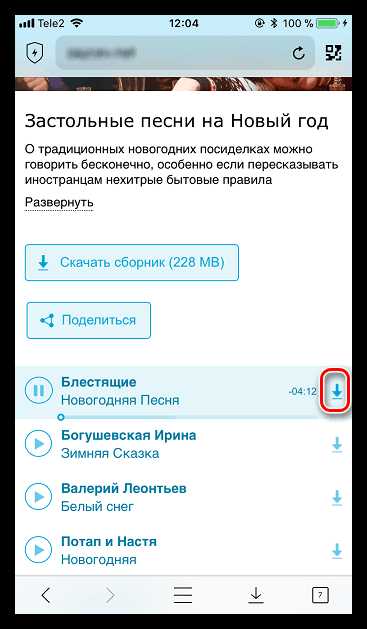
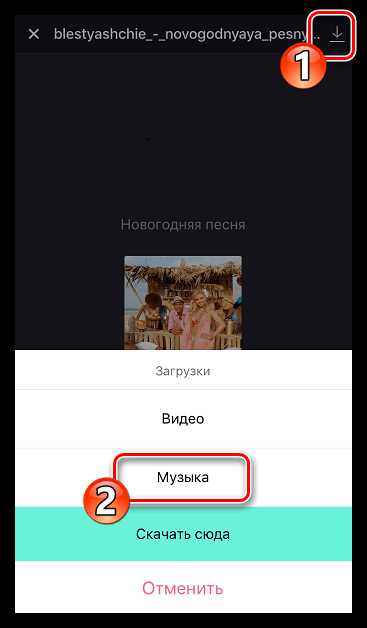
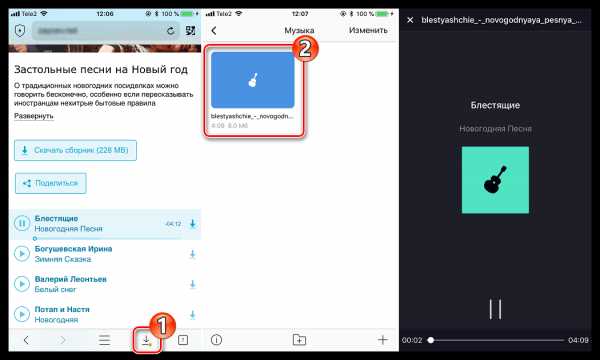
Способ 3: BOOM
На самом деле, на месте BOOM может быть любое приложение для легального прослушивания музыки онлайн с возможностью скачивания треков. Выбор пал на BOOM по двум основным причинам: данный сервис является самым бюджетным среди стриминговых, а его музыкальная библиотека может похвастаться наличием редчайших треков, которые не найдутся в каком-либо другом подобном решении.
Подробнее: Приложения для прослушивания музыки на iPhone
- Скачайте BOOM из App Store по ссылке ниже.
- Запустите приложение. Прежде чем вы сможете продолжить, вам потребуется авторизоваться в одной из социальных сетей – Вконтакте или Одноклассники (смотря откуда вы и собираетесь слушать музыку).
- Выполнив вход, найти трек, который требуется скачать, можно или через собственные аудиозаписи (если он уже добавлен в ваш список композиций), или через раздел поиска. Для этого пройдите ко вкладке с лупой, а затем введите свой поисковой запрос.
- Справа от найденной композиции имеется иконка загрузки. Если у вас уже подключен платный тарифный план BOOM, после выбора данной кнопки приложение приступит к скачиванию. Если же подписка не оформлена — вам будет предложено ее подключить.
Скачать BOOM
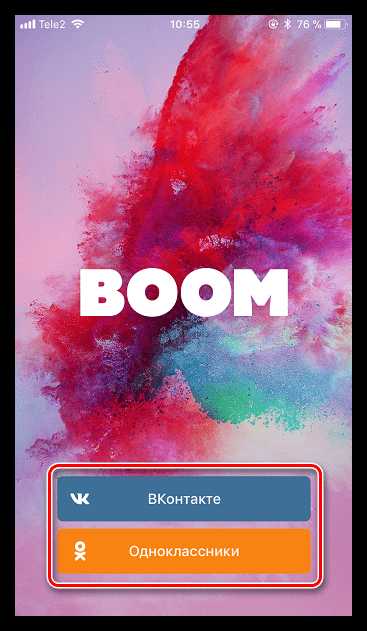
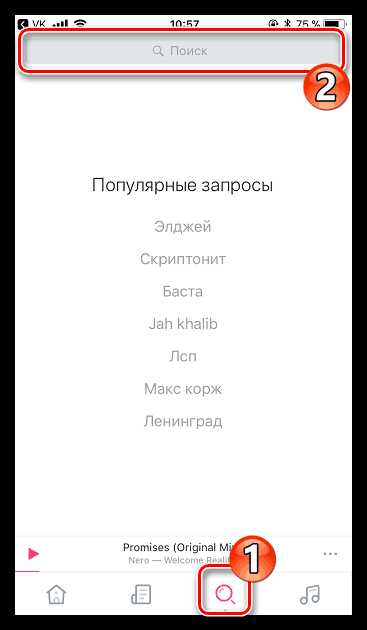
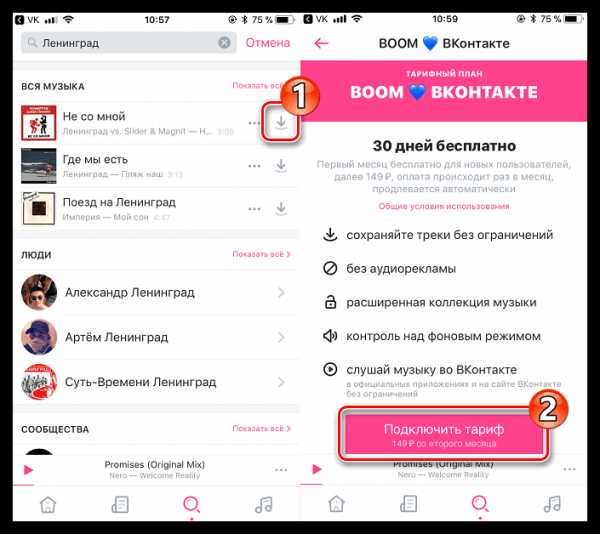
Способ 4: Яндекс.Музыка
В том случае, если при скачивании вы не хотите ограничиваться отдельными треками, вам следует обратить внимание на сервис Яндекс.Музыка, поскольку здесь можно сразу скачивать целые альбомы.
Скачать Яндекс.Музыка
- Прежде чем вы начнете, вам потребуется авторизоваться в системе Яндекс. Обратите внимание, что для входа в систему можно использовать и другие профили социальных сервисов, в которых вы уже зарегистрированы – это ВКонтакте, Facebook и Twitter.
- Пройдя в крайнюю правую вкладку, вы увидите раздел «Поиск», в котором найти альбомы или отдельные треки можно как по жанру, так и по названию.
- Найдя нужный альбом, остается лишь загрузить его на Айфон, нажав кнопку
- Таким же образом может выполняться загрузка и отдельных треков: для этого тапните правее от выбранной песни по кнопке меню, а затем выберите кнопку «Скачать».
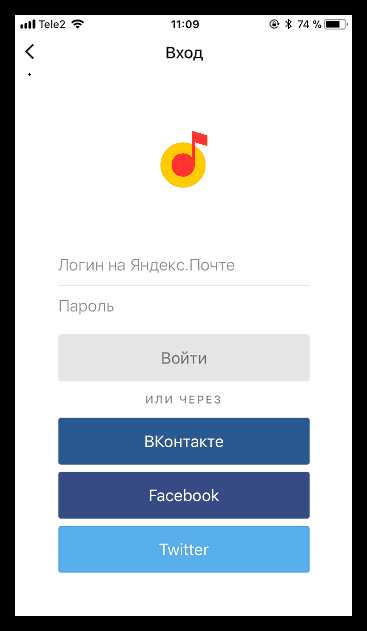
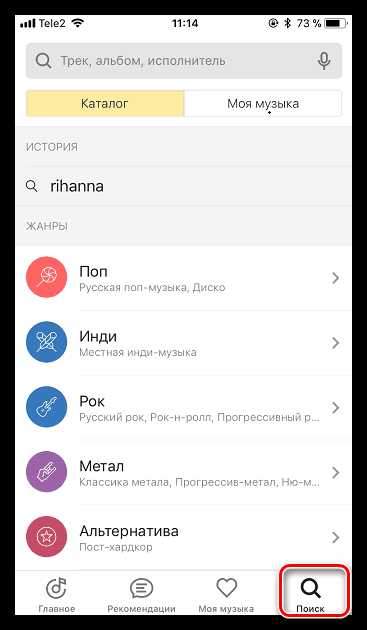
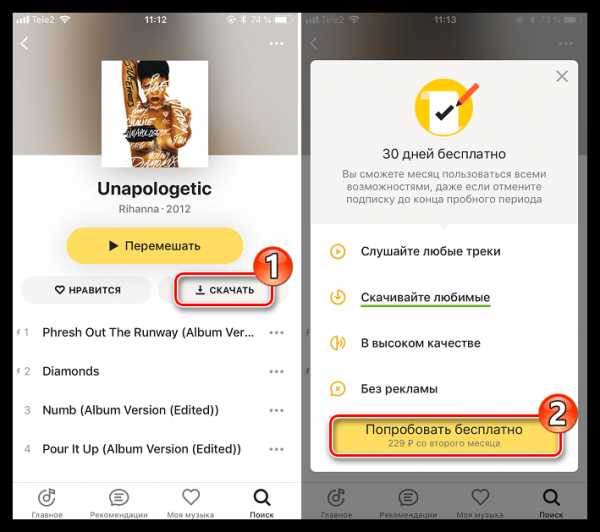
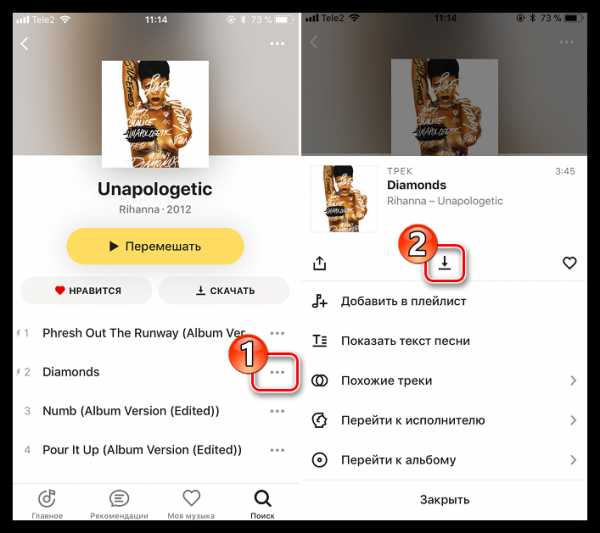
Способ 5: Documents 6
Данное решение представляет собой функциональный файловый менеджер, способный работать с разными форматами файлов. Documents можно приспособить и для прослушивания музыки без подключения к сети.
Подробнее: Файловые менеджеры для iPhone
- Скачайте Documents 6 бесплатно из App Store.
- Теперь, используя любой браузер на iPhone, вам потребуется найти сервис, откуда может быть скачана музыка. К примеру, мы хотим скачать целый сборник. В нашем случае сборник распространяется в ZIP-архиве, но, к счастью, Documents может работать и с ними.
- Когда архив (или отдельная песня) будет скачан, в правом нижнем углу появится кнопка «Открыть в…». Выберите пункт «Скопировать в Documents».
- Следом на экране запустится Documents. Наш архив уже в приложении, поэтому чтобы его распаковать, достаточно лишь один раз по нему тапнуть.
- Приложение создало папку с идентичным архиву названием. После ее открытия отобразятся все скачанные песни, доступные к воспроизведению.
Скачать Documents 6
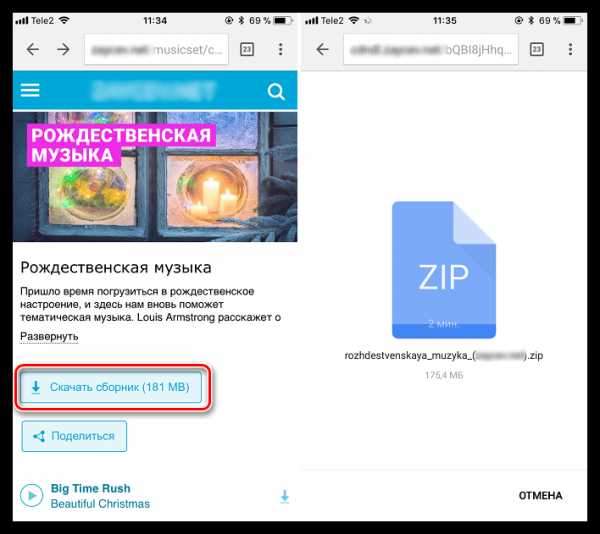
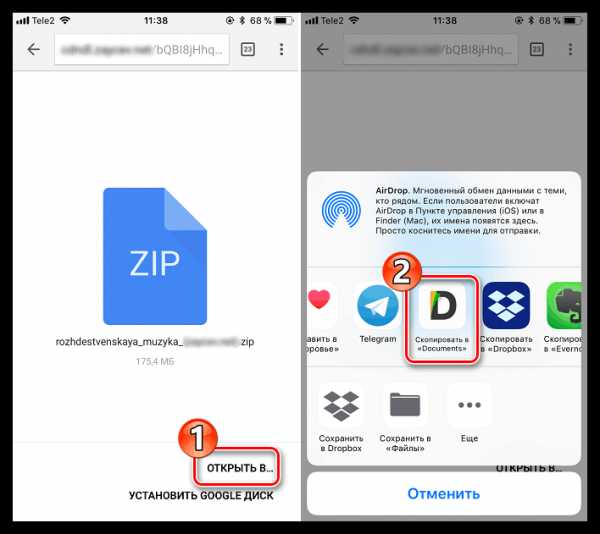

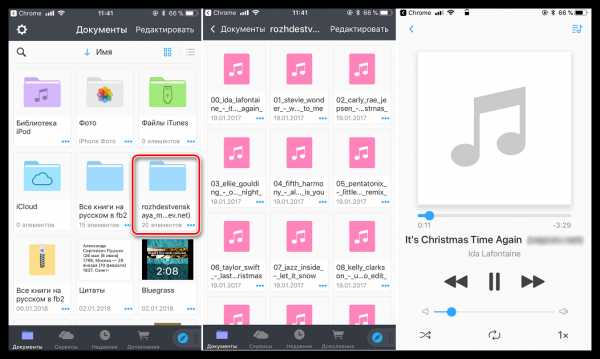
Безусловно, список средств для прослушивания треков на iPhone без подключения к сети можно продолжать и дальше – в нашей статье были приведены лишь наиболее популярные и эффективные. Если вы знаете другие не менее удобные способы прослушивания музыки без интернета, поделитесь ими в комментариях.
Опишите, что у вас не получилось. Наши специалисты постараются ответить максимально быстро.
Помогла ли вам эта статья?
ДА НЕТlumpics.ru
Как слушать музыку на айфоне 5s
Как слушать музыку на iPhone?
iPhone – это не только современный удобный инструмент коммуникации, но и великолепное устройство для прослушивания любимой музыки. Пользователи данного устройства часто интересуются, как слушать музыку на iPhone. Для этого потребуется специальная программа «iTunes» от фирмы «Apple». Это бесплатная программа, ее можно скачать на официальном сайте компании «Apple».
Как слушать музыку на айфоне с помощью iTunes
- Устанавливаем iTunes на ПК.
- Подключаем iPhone к компьютеру.
- Заходим в меню программы «iTunes» в раздел «Устройства». Там есть подразделение, которое называется «iPhone».
- Выбираем пункт «Медиатека» и переходим в папку, которая называется «Музыка». В этой папке изначально ничего нет. Поэтому необходимо с помощью мышки перетащить в данную папку треки, которые вам больше всего нравятся.
- После того, как вы создали необходимый перечень файлов для прослушивания, нужно все песни отправить в раздел «Устройства».
- Выполните процесс синхронизации музыкальных произведений.
- Когда закончится синхронизация, откройте в своем телефоне нужную вам папку, и можно слушать музыку, которую вы скачали на iPhone.
- Если у вас возникнет желание удалить лишние музыкальные файлы, то в меню программы «iTunes» необходимо открыть папку «Музыка» и удалить все, что вам неинтересно. Потом в программе «iTunes» откройте свой iPhone, выберите папку с названием «Музыка» и выполните синхронизацию.
Как слушать музыку с айфона через Интернет
Вы также можете слушать и скачивать музыку из Интернета, но при этом может возникнуть проблема. Дело в том, что iPhone поддерживает исключительно формат Apple Lossless. Музыку в таком формате сложно найти во всемирной паутине. Сейчас наиболее известные форматы – это ape и flac. В таком случае вам поможет программа «X Lossless Decoder». Это специальный аудио конвертер. Он поддерживает работу со многими музыкальными форматами. Программа X Lossless Decoder бесплатная.
Итак, чтобы преобразовать треки в нужный формат, вам необходимо:
- Установить программу «X Lossless Decoder» на свой компьютер.
- В настройках программы указать формат Apple Lossless.
- Перенести мышкой нужное вам произведение на окно программы. Музыкальные треки автоматически преобразуются в файлы необходимого формата.
- Далее нужно файлы перетянуть с помощью мышки в «iTunes» и в iPhone. Здесь и можно прослушать композиции.
Слушать музыку с айфона можно также с помощью поисковых систем. Например, в поисковую строку в телефоне вводим название песни и выбираем перечень сайтов, где есть возможность скачать или послушать музыку.
Как слушать музыку на iPhone

Оригинальный iPhone перевернул видение всего мира на смартфоны и задал курс развития «умных телефонов» на следующие как минимум десять лет. Устройство «умеет» очень многое: от обычных телефонных звонков до просмотра вида нашей галактики при помощи специального приложения. Слушать музыку на iPhone так же очень просто — достаточно воспользоваться стандартным приложением, установленным на каждом смартфоне Apple.
По умолчанию, на iPhone никаких песен, естественно, не загружено. Вы можете загрузить музыкальные треки на устройство при помощи iTunes или купить их в iTunes Store. Рассмотрим оба случая ниже.
Как загрузить музыку на iPhone, iPad или iPod touch при помощи iTunes
Шаг 1. Запустите iTunes. Если на вашем компьютере не установлен iTunes, загрузить актуальную версию вы можете на официальном сайте Apple .
Шаг 2. Подключите iPhone, iPad или iPod touch к компьютеру при помощи USB-кабеля.
Шаг 3. Выберите мобильное устройство в окне iTunes.
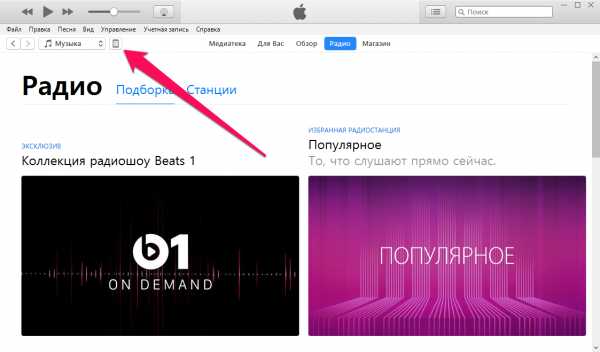 Шаг 4. Добавьте музыку в iTunes. Сделать это можно нажав «Файл » → «Добавить папку в медиатеку » (или же «Добавить файл в медиатеку » для добавления одной песни), либо просто перенеся папку с музыкой или музыкальный файл в окно iTunes.
Шаг 4. Добавьте музыку в iTunes. Сделать это можно нажав «Файл » → «Добавить папку в медиатеку » (или же «Добавить файл в медиатеку » для добавления одной песни), либо просто перенеся папку с музыкой или музыкальный файл в окно iTunes.
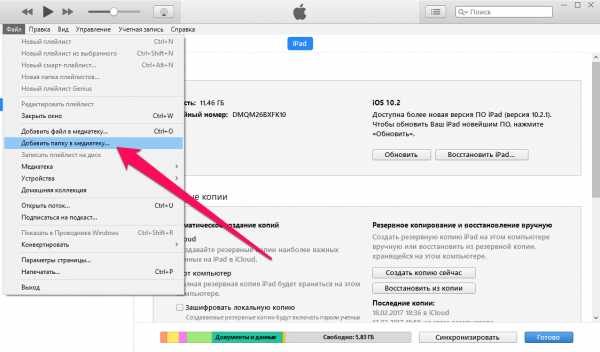 Шаг 5. Перейдите в раздел «Музыка ».
Шаг 5. Перейдите в раздел «Музыка ».
Шаг 6. Поставьте флажок на пункте «Синхронизировать музыку ».
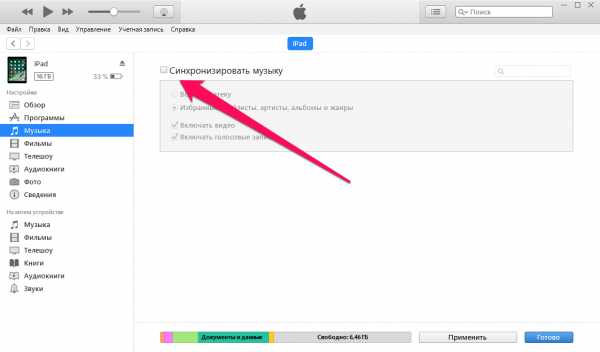 Шаг 7. Выберите исполнителей, альбомы, жанры или плейлисты, которые вы хотите загрузить на iPhone, iPad или iPod touch. Отметим, что синхронизировать можно и всю медиатеку целиком, поставив флажок на соответствующем пункте.
Шаг 7. Выберите исполнителей, альбомы, жанры или плейлисты, которые вы хотите загрузить на iPhone, iPad или iPod touch. Отметим, что синхронизировать можно и всю медиатеку целиком, поставив флажок на соответствующем пункте.
Шаг 8. Нажмите «Применить » и дождитесь окончания загрузки музыки на устройство.
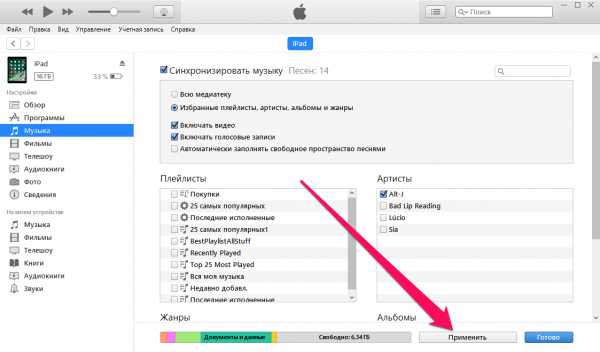 Готово! Вы загрузили музыку с компьютера на iPhone, iPad или iPod touch. Сразу после окончания синхронизации она станет доступной для прослушивания в приложении «Музыка».
Готово! Вы загрузили музыку с компьютера на iPhone, iPad или iPod touch. Сразу после окончания синхронизации она станет доступной для прослушивания в приложении «Музыка».
Если на вашем компьютере нет музыки или, например, какого-то конкретного альбома любимого исполнителя, вы всегда можете приобрести альбом или отдельную песню в iTunes Store.
Как приобрести песню или альбом в iTunes Store
Шаг 1. Запустите стандартное приложение iTunes Store.
Шаг 2. При помощи поиска найдите желаемого исполнителя.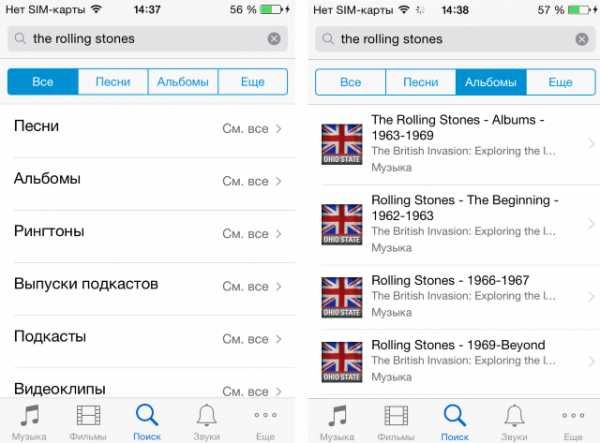
Шаг 3. Нажмите на стоимость песни или альбома, а после нажмите на появившуюся кнопку «Купить ».
Шаг 4. Подтвердите покупку введя пароль своей учетной записи Apple ID.
Сразу после успешного приобретения песня или альбом начнет загружаться на устройство. После загрузки медиафайлы будут доступны в приложении «Музыка».
Для совершения покупок вам потребуется учетная запись Apple ID — о том, как ее зарегистрировать вы можете прочитать в этой статье .
Как слушать музыку на Айфоне без интернета
Воспользуйтесь одним из специальных приложений, позволяющих слушать музыку на iPhone без интернета, доступных для загрузки через App Store. Кликните по соответствующему значку в меню, чтобы войти в сервис. Если вы еще не проходили регистрацию пользователя, то есть не получали личный Apple ID, это необходимо сделать, в противном случае ничего скачать не получится. Вам будет предложено указать через меню настроек свой почтовый адрес и придумать личный пароль. Кроме того, желательно ввести данные вашей дебетовой или кредитной карты, которая может понадобиться для загрузки некоторых программ.
Выполните поиск в App Store по нескольким ключевым фразам, например, «музыка», «плеер», music, player, mp3 и т.д. Сервис предложит список наиболее подходящих приложений, большинство из которых как раз предназначены для того, чтобы слушать музыку на Айфоне без интернета. Данные программы работают по следующему принципу: пользователь загружает через специальные сервисы свои любимые песни, после чего они сохраняются в памяти программы, что дает возможность слушать их офлайн. Обратите внимание, что существуют как бесплатные, так и платные программы, оплачиваемые указанной банковской картой. Обязательно изучите отзывы пользователей, чтобы выбрать действительно лучшее приложение.
Следующий способ слушать музыку на iPhone вне интернета – использовать столь нелюбимую многими стандартную программу «Музыка» (Music), расположенную в главном меню. Но стоит всего раз изучить и запомнить алгоритм загрузки в нее своих песен, чтобы не испытывать сложностей в дальнейшем. Музыка загружается в программу двумя способами. Наиболее простой – зайти в сервис iTunes с телефона, найти в каталоге и купить понравившиеся песни, после чего они сразу появятся в приложении «Музыка». Единственный минус здесь, таким образом – финансовые затраты.
Второй способ загрузить музыку на iPhone – через USB-кабель с компьютера. На последний нужно будет установить программу iTunes и добавить в ее библиотеку все песни, которые нужно будет отправить на телефон. После подключения устройства через USB-кабель кликните по значку телефона в верхнем поле iTunes и выполните синхронизацию устройства. Теперь вся ваша коллекция окажется на iPhone в приложении «Музыка».
Наконец, Apple не так давно открыла сервис Apple Music, доступный через программу «Музыка». За определенную плату пользователи могут приобрести подписку на прослушивание музыки на Айфоне без интернета. Доступ открывается ко всему разнообразию музыкальных произведений, имеющихся на данный момент. Если финансовые средства позволяют, можете воспользоваться этим способом, который является более удобным, чем связка «iTunes – Музыка».
Источники: http://elhow.ru/tehnika/sotovye-telefony/iphone/kak-slushat-muzyku-na-iphone, http://www.apple-iphone.ru/news/kak-slushat-muzyku-na-iphone/, http://www.kakprosto.ru/kak-936913-kak-slushat-muzyku-na-ayfone-bez-interneta
iphone4apple.ru
Как слушать музыку на Айфоне без интернета
Современные смартфоны производства Apple уже давно перестали восприниматься пользователями исключительно в качестве инструмента, с помощью которого можно звонить, писать смс или играть в игры. В компактном корпусе высокотехнологичного устройства разработчики объединили функции телефона, навигатора, интернет-обозревателя, фото- и видеокамеры, музыкального проигрывателя и т.д. Рассматривать все функции в рамках данной статьи мы не станем. Сегодня внимание будет уделено музыкальной составляющей яблочного гаджета, а точнее воспроизведению музыки без подключения к сети.
Читайте также: Новые возможности операционной системы Apple iOS 9
Как через стандартное приложение слушать треки без подключения к сети?
Возможность воспроизведения любимых треков доступна каждому владельцу iPhone, что называется «из коробки». Если детально изучить главное меню телефона, то можно заметить ярлык приложения «Музыка». Предустановленный плеер позволяет проигрывать композиции, объединять их в один альбом, сортировать музыку по жанрам, алфавиту и исполнителям. Также есть возможность воспроизведения аудио-файлов без подключения к сети. Чтобы слушать музыку офлайн стоит выполнить следующие действия:
- Твикаем на значок программы, что на главном меню.
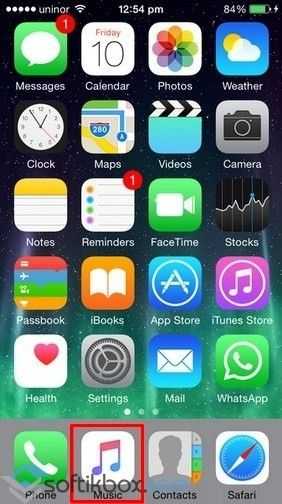
- Внизу выбираем вкладку «Моя музыка» и выбираем раздел «Альбомы».
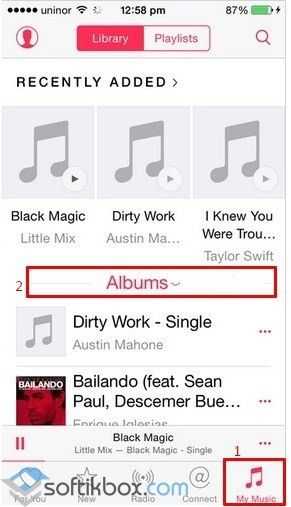
- Далее отмечаем, какой раздел можно будет воспроизводить без подключения к сети. Для этого перетягиваем ползунок в соответствующее положение.
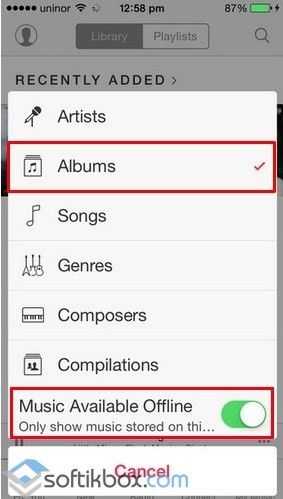
- Музыка подгрузится с сети и будет играть без доступа в интернет.
Apple Music для воспроизведения треков офлайн
Чтобы слушать музыку офлайн через данное приложение, стоит выполнить настройку софта. Для этого выполняем следующее:
- Открываем настройки раздела «Музыка» и включаем медиатеку «iCloud».
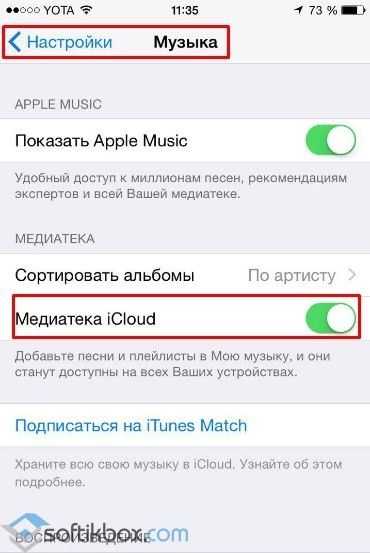
- После нужно выбрать альбом или трек и нажать на три точки, что в правом верхнем углу. Внизу выбираем «Сделать доступным офлайн».
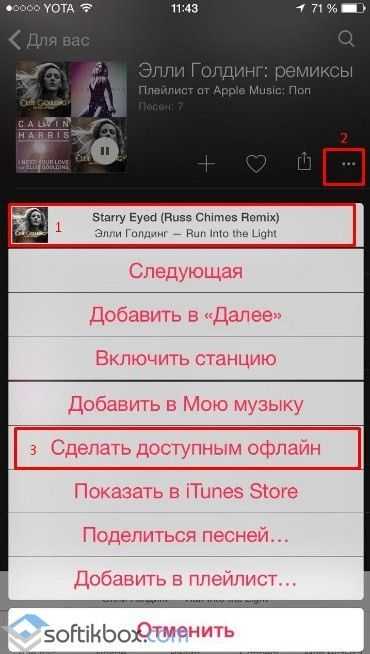
- Музыка подгрузится на устройство. Однако она будет доступной до тех пор, пока будет действительная подписка на плеер. После записи будут удалены.
Как слушать музыку Вконтакте офлайн с iPhone?
Для тех владельцев Айфонов, которые любят слушать музыку Вконтакте, есть специальное приложение Меломан Вконтакте. Чтобы прослушивать песни через этот софт, стоит выполнить следующие настройки:
- Открываем программу. Вводим логин и пароль от социальной сети.
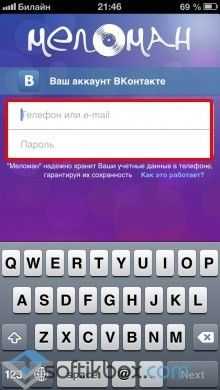
- Далее программа попросит доступ к вашим записям. Кликаем «Разрешить».
- После нажимаем на значок настроек и указываем размер хранилища, так как программа загрузит песни на устройство.

- Чтобы послушать записи просто переходим во вкладку «Песни» и воспроизводим любой трек.
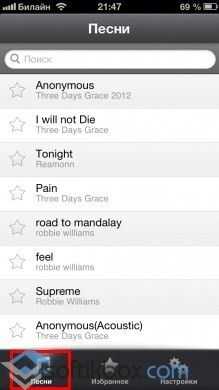
- Программа бесплатная и удобная в использовании.
Стоит отметить, что для Айфонов есть множество программ, которые позволяют воспроизводить песни в офлайн-режиме. Однако нужно отметить, что «этот режим» всего лишь способ загрузки песен на карту памяти. Программа подгружает треки и заполняет свободное место.
softikbox.com
Как слушать музыку на Айфоне без интернета 🚩 Мобильные телефоны
Приложений для поиска и прослушивания музыки достаточно много, но очень сложно найти те, которые действительно вам понравятся своим оформлением и доступными сервисами. Среди многообразных музыкальных контентов есть группа приложений, которые по-настоящему смогут удивить вас своими функциями и возможностями. Для того, чтобы получить доступ к ним, достаточно скачать приложение на платформе «Google Play» или в интернете.
Яндекс.Музыка. Это одно из самых популярных и скачиваемых музыкальных приложений, которое работает на базе ваших личных музыкальных предпочтений. Перед тем, как начать пользоваться сервисом, вам будет предложено пройти анкету, указав любимые жанры музыки, бэнды и исполнителей. Далее система предложит вам музыкальные рекомендации, подборки композиций, а также новинки современного музыкального мира. С помощью этой платформы вы сможете каждый день открывать для себя принципиально новую музыку различного типа.
Sound cloud. Аудиоресурс, который позволит вам не только прослушивать музыку, но и сохранять ее в альбомы и в дальнейшем использовать плеер без выхода в Интернет. Вы удивитесь интересным дизайном, личным кабинетом, огромным числом пользователей и их подписчиков. Также вы сможете на этой базе создать собственный аккаунт и добавлять свои личные музыкальные труды. Это идеальная платформа для тех, кто постоянно ищет новые источники музыкального наслаждения.
RockMyRun. Данное приложение не только для меломанов, но и для любителей спорта и фитнеса, а в частности бега. Система программы позволяет отбирать музыку для бега, которая будет подстраиваться под вашу личную скорость. Платформа предлагает слушателю многообразие музыкальных хитов и спортивных подборок, которые, несомненно, превратят вашу физическую активность в настоящий праздник.
Musical Map. Одна из самых удивительных и интересных программ для мобильных телефонов. С ее помощью можно узнать предпочтения жителей разных городов и стран в музыке. Хотите узнать, что любят слушать немцы? Не проблема. Благодаря музыкальной карте вы всегда будете в курсе того, что на данный момент по вкусу всему миру. Быть может, вы сможете найти и для себя что-то принципиально новое и удивительное.
The Sixty One. На этом сервисе представлены не только популярные группы и исполнители, но и те, кто совсем недавно в музыкальном мире. Чтобы ознакомиться с этими новичками, скачивайте приложение и оценивайте их музыку. Кроме того, если ваш плей-лист совсем устарел, не беда. Аудиосервис всегда поможет вам пополнить его новыми композициями.
www.kakprosto.ru
Как слушать музыку ВК на Айфоне без Интернета: все способы (2019)
Рассмотрим, как легко настроить бесплатное прослушивание музыки из ВК на Айфоне без Интернета.
На протяжении 10 лет социальная сеть Вконтакте являлась не только самым популярным средством общения в Рунете, но также и лучшим сервисом для прослушивания музыки.
Разработчики не контролировали загрузку песен на сайт, поэтому пользователи могли находить и добавлять себе любые треки.
В дальнейшем их можно было прослушивать через мобильное приложение, скачивать на телефон или добавлять в кэш, чтобы воспроизводить без Интернета.
В 2017 году Вконтакте запустили платный сервис «ВК Музыка», который теперь напрямую сотрудничает с музыкальными лейблами.
Треки распределены по исполнителям, альбом и стилям. Улучшилось и качество аудиодорожек.
Единственный и главный минус – пользователям приходится оформлять платную подписку для доступа к музыке.
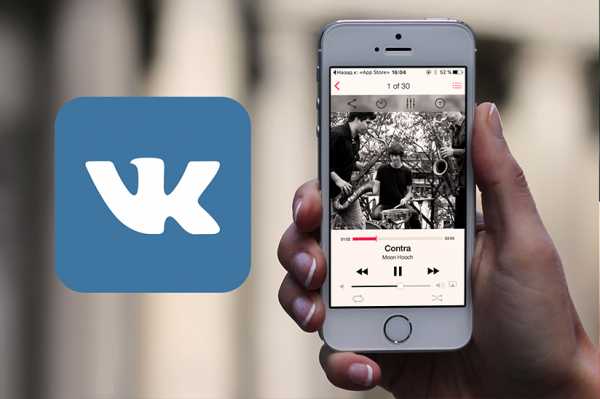
Cодержание:
Если на смартфонах с Android можно найти массу программ для бесплатного прослушивания песен, то с iOS все не так просто.
Подобные приложения часто удаляют из официального App Store.
Мы подобрали для вас список лучших легальных программ и сервисов, с помощью которых можно синхронизировать плейлист из ВК со своим iPhone без платных подписок.
Принцип работы приложений
Все перечисленные ниже программы позволяют скачивать, кэшировать или просто воспроизводить песни онлайн.
Весь софт для проигрывания музыки в ВК работает по единому принципу.
Сразу после установки и первого запуска программы нужно авторизоваться – ввести реальный логин и пароль от Вконтакте.
Все представленные нами приложения надежные и используют только защищенную авторизацию пользователей.
Это означает, что доступ к вашему аккаунту никто посторонний получить не сможет.
Также, есть утилиты, в которых сначала нужно зарегистрироваться и только потом привязывать к аккаунту существующую страницу Вконтакте.Интерфейс всех программ простой и доступен на русском или английском языках.
Для прослушивания композиции ее можно открыть из личного плейлиста или воспользоваться поисковой строкой.

Скачивание музыки из ВК
Приложение «Музыка ВК» официально доступно в App Store.С его помощью можно полноценно работать со всеми функциями социальной сети, включая воспроизведение музыки и видео. Обратите внимание, для проигрывания некоторых треков в вашем аккаунте должна быть активная подписка.
Получить песни бесплатно можно только путем их скачивания на смартфон.
Перейдите в раздел «Музыка», найдите нужные композиции.
Для загрузки трека на смартфон нажмите на его название и удерживайте клик на протяжении 2-3 секунд. В появившемся меню нажмите на «Скачать».
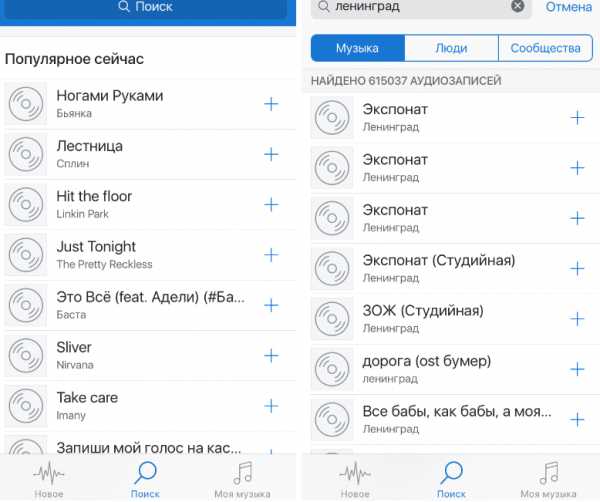
Позитив:
- Бесплатное скачивание любых треков;
- Надежное приложение;
- Русскоязычный интерфейс.
Негатив:
- Песни хранятся на телефоне, поэтому есть ограничение на количество треков;
- Неудобно скачивать много песен сразу.
Плеер «Музыка на любой вкус»
Плеер «Музыка на любой вкус» позволяет привязать к программе аккаунт Вконтакте и воспроизводить музыку из вашего плейлиста.
Следуйте инструкции:
- Откройте «Музыку на любой вкус»;
- Далее выберите тип аккаунта, который хотите привязать – VK;
- Авторизуйтесь на сайте;
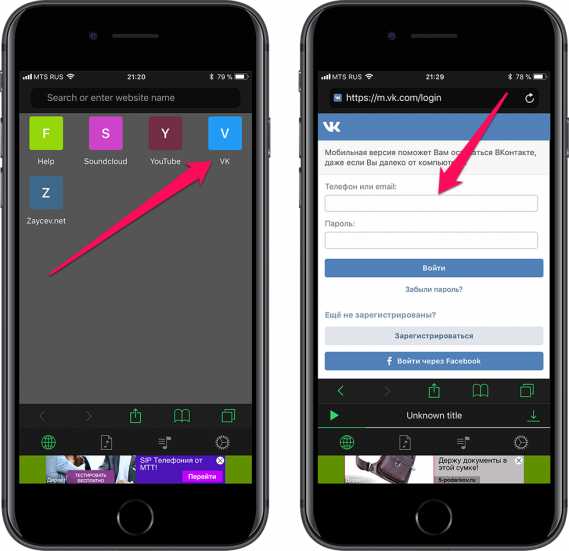
- Далее откроется окно со списком всех ваших песен. Для поиска новых композиций воспользуйтесь вкладкой «Search»;
- После первого проигрывания трек добавляется в кэш устройства. Вы сможете воспроизвести его оффлайн;
- Для добавления трека в стандартный плеер, нажмите на песню и во всплывающем окне выберите «Скачать».
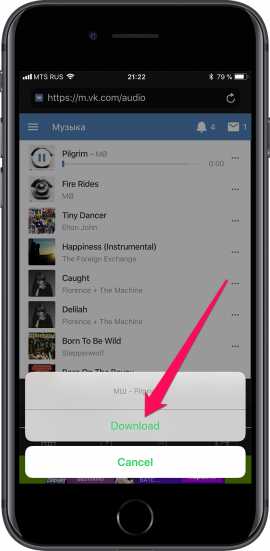
Иногда после скачивания трек не сохраняет название исполнителя и самой песни.
Нужно самостоятельно изменить название файла с помощью проводника.
Позитив:
- Выбор варианта прослушивания – через программу онлайн, с помощью кэширования или скачивания;
- Удобный интерфейс;
- Возможность синхронизации плейлистов с YouTube, SoundCloud и другими популярными ресурсами.
Негатив:
- Плеер регулярно удаляется администрацией App Store, но разработчики стараются заново добавлять софт в официальный магазин.
Приложение «Музыка ВК»
«Музыка ВК» — это неофициальный клиент, который позволяет обойти необходимость в платной подписке.
От других плееров «Музыка ВК» отличается расширенным функционалом:
- Поддержка нескольких источников поиска песен – по исполнителям, названию или жанру;
- Возможность просмотра текстов песен, если они добавлены автором;
- После скачивания аудио в память смартфона, в стандартном плеере будет видна обложка песни.
После установки требуется привязать к приложению свою страницу в ВК.
В списке песен вы сможете скачать нужные треки или просто слушать их онлайн.
Также, вы будете видеть, какие композиции можно воспроизвести без интернета.
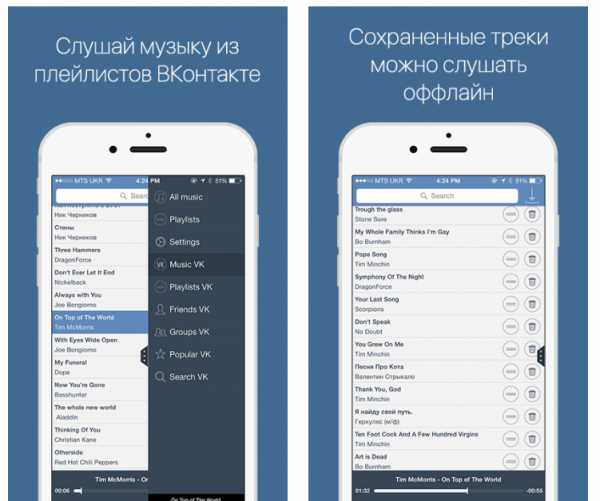
Из недостатков можно отметить англоязычный интерфейс и наличие рекламных баннеров.
к содержанию ↑Утилита My Audio
Эта программа тоже синхронизируется с профайлом в социальной сети ВК.
Пользователям доступно:
- Прослушивание треков из закладок и новостной ленты;
- Перед загрузкой можно посмотреть точный размер песни, а также выбрать битрейт;
- В приложении есть удобный встроенный плеер.
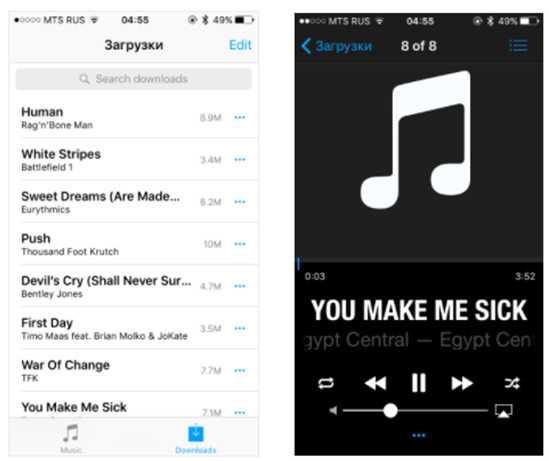
После скачивания нужных треков их можно прослушивать через My Audio.
Чтобы увидеть список доступных в режиме оффлайн песен, откройте раздел Music — Downloads.
Интерфейс программы русскоязычный и внешне очень напоминает оригинальную версию Вконтакте.
В процессе использования периодически появляются рекламные ролики, которые автоматически закрываются через 5 секунд.
к содержанию ↑Синхронизация треков с XMusic
XMusic – это один из самых функциональных и продуманных плееров среди всех доступных в App Store.
Функции:
- Привязка сразу к нескольким страницам в ВК или другим сайтам;
- Встроенный браузер. С его помощью можно искать композиции не только во Вконтакте, но и на более крупных ресурсах для хранения музыки;
- Удобное оформление приложения;
- Поиск песен по ссылке. Вы копируете ссылку на трек или альбом в XMusic, и программа автоматически скачивает мультимедиа на ваше устройство;
- В плеере можно искать или воспроизводить не только музыкальные композиции, но и фильмы, видео.
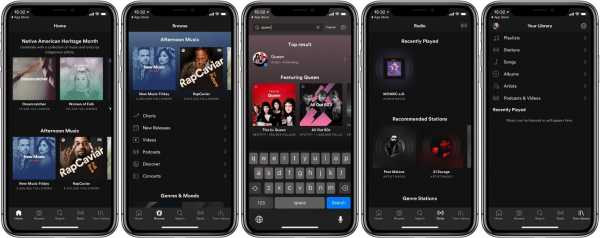
DSound
От XMusic плеер DSound практически ничем не отличается.
Здесь тоже можно легко скачивать треки или слушать их в самой программе.
Интерфейс русскоязычный, есть встроенный плеер и браузер. В целом, оформление приложения приятное и ненавязчивое.
Обратите внимание, в DSound довольно часто появляется реклама. Она может мешать прослушиванию. Рекламных вставок нет только при прослушивании уже скачанных или кэшированных песен.
Приложение без проблем скачивает сразу 50-100 песен.
Фоновая загрузка не прерывается, все файлы сохраняются в память смартфона с оригинальным названием и обложками исполнителей.

Glazba Player
Glazba – это популярный среди пользователей iOS плеер, который официально доступен в App Store.
Главным преимуществом утилиты является её возможность распознавать не только треки из плейлиста Вконтакте, но еще и с аудиотеки в iTunes.
А вот через iTunes прослушивать контент социальной сети не получиться.
В программе можно создавать плейлисты и добавлять в них найденные треки или уже скачанные файлы из памяти Айфона.
Подключив гаджет к компьютеру, вы сможете добавить в аудиотеку программы все треки вручную.
Для удобства пользователей разработчики добавили подробные инструкции по использованию Glazba.
При открытии каждого раздела программы вы увидите указатели и заметки, которые помогут разобраться с тем, как работает утилита. Рекламы в плеере нет.
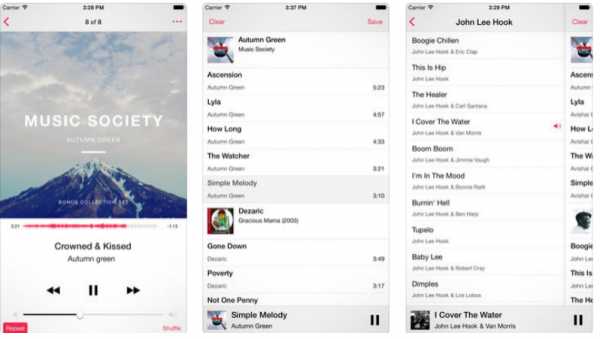
BOOM
BOOM – это официальный плеер, разработчики которого сотрудничают с Вконтакте.
Именно в BOOM можно приобрести платную подписку и слушать любые треки на своем смартфоне.
Если не хотите платить за музыку, в программе также можно прослушивать неофициальные треки. Их можно найти через поисковую строку.
Песни, которые можно слушать и скачивать без ограничений, отмечены галочкой.
Их достаточно много Вконтакте и для любого официального трека вы за считанные секунды найдете его пиратскую версию. При этом, вы не нарушаете правила социальной сети.
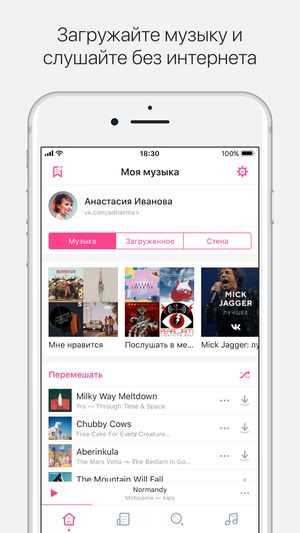
Создание Telegram-бота
Слушать музыку из Вконтакте бесплатно можно не только с помощью специальных плееров, но и с помощью мессенджера Telegram.
Этот проект стремительно набирает популярность, а разработчики выпускают новые фишки и опции приложения.
Как известно, в Телеграмме есть масса программных ботов, которые может создать и добавить любой пользователь.
Всего за 5 минут вы сможете настроить синхронизацию мессенджера со своими аудио в ВК.
Это бесплатно, без рекламы и есть возможность кэширования песен.
Следуйте инструкции:
- Откройте Telegram и добавьте в список своих чатов Bot Audio VK https://telegram.me/audio_vk_bot;
- Начните переписку с ботом;
- Отправьте команду /link, чтобы привязать свой аккаунт в ВК и начать добавление песен;
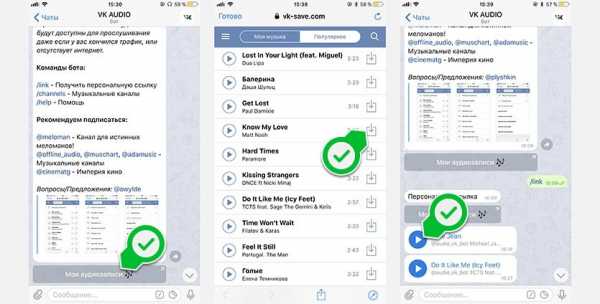
- Все ваши треки будут автоматически добавлены в чат. Далее вы сможете переслать их в свой приватный канал с плейлистом или же скачать на смартфон.
Тематические видеоролики:
Каталог программ
geek-nose.com
Как слушать музыку на айфоне: инструкция для пользователей
Как слушать музыку на айфоне? Данный вопрос является для пользователей устройств, разработанных компанией “Эппл” достаточно актуальным. Особенно, когда они спрашивают, как слушать музыку на айфоне без Интернета. И если на таких платформах как “Виндовс Фоун” и операционная система семейства “Андроид”, проблема решается при помощи кеширования, например, в официальном приложении ВК, то здесь все выглядит немного сложнее. Единственным решением остается загрузка мультимедиа-файлов на наш аппарат. А о том, как это сделать, мы сейчас и поговорим.
Что потребуется?

Перед тем как давать ответ на вопрос о том, как слушать музыку на айфоне, давайте поговорим о существовании этой проблемы в целом. Как известно, американские разработчики компании “Эппл” показали, каким должен быть настоящий смартфон. Можно сказать, что поставка “Яблок” на мировые рынки указала направление, в котором должны идти остальные разработчики и инженеры, задачей которых является создание “умных” телефонов. Придерживаются ли они определенных критериев при этом – вопрос уже другой. Основным преимуществом айфонов и айпадов является оптимизированная операционная система, являющаяся личной разработкой компании. Использовать “Яблоко” при этом становится проще простого. Тем не менее в наше время находится немалое количество пользователей, которые не знают, как слушать музыку на айфоне без Интернета. А ведь все достаточно просто. Единственное, что нам понадобится, это небольшой запас времени и соответствующее программное обеспечение. Оно представлено стандартным приложением, которое установлено на каждой модели “яблочного” аппарата.
Как слушать музыку через айфон? Загружаем треки
Если вы только приобрели свой аппарат, то вряд ли вы на нем обнаружите какую-то музыку, за исключением стандартной. Итак, чтобы загружать свои песни, мы должны будем воспользоваться помощью соответствующего программного обеспечения, которое было разработано специально для операционной системы семейства “Айос”. Сейчас речь идет о программе «Айтюнс».

Кстати, вы также можете приобрести эксклюзивные музыкальные файлы и при помощи магазина “Айтюнс Стор”. Ну, а теперь поговорим о том, что нужно делать в этих двух случаях, более конкретно.
Загрузка при помощи»Айтюнс»

После того как вы проведете нижеописанные операции, вы сможете слушать музыку оффлайн. На айфон ее следует загрузить следующим образом. Для начала надо убедиться в том, что «Айтюнс», установленный в операционной системе, имеет наиболее свежую версию. Если это не так, то нужно провести установку. Если все в порядке, то переходим к следующему шагу.
Это, собственно, запуск программы. Теперь нам нужно провести синхронизацию между персональным компьютером (или ноутбуком) и айфоном. Для этого соединяем их при помощи соответствующего кабеля. Речь идет о проводе стандарта USB. После присоединения устройства к порту стационарного компьютера можно будет заметить процесс обнаружения аппарата. Когда он завершится, и устройство будет определено программой «Айтюнс», добавляем музыку, которую хотели. Для этого нажимаем меню под названием “Файл”. Там выбираем добавление папки. В принципе, аналогичным образом проводится и добавление одного отдельного трека. Чтобы активировать управление контентом на айфоне, нажимаем на кнопку, которая имеет надпись “iphone”. Там выбираем раздел под названием “Музыка”. В пункте, который называется “Синхронизировать музыку” выставляем галочку. Далее выбираем плейлисты, жанры, артистов и добавляем все, что надо, на наше устройство. Применяем действия и ожидаем окончательной синхронизации двух устройств по этой операции. После этого выбранная пользователем музыка будет загружена на устройство и станет доступной для прослушивания в режиме оффлайн. Но как приобрести эксклюзивные треки?
Используем “Айтюнс Стор”

Для начала открываем стандартное приложение с соответствующим названием. Там активируем поиск и вводим название трека или имя исполнителя. Также выбираем раздел, в котором будет вестись поиск. Это могут быть как рингтоны и песни, так и альбомы. Но на этом выбор не ограничивается, конечно же. После этого остается выбрать нужную песню или трек, нажать на ее цену и оплатить покупку. Когда это будет сделано, контент начнет загружаться на ваш аппарат. Найти его можно будет при помощи стандартного приложения, которое называется “Музыка”. Не забывайте о том, что для совершения покупок пользователю нужна учетная запись.
fb.ru
Как на iphone слушать музыку 🚩 где скачивать музыку на айфон 🚩 Мобильные телефоны
Инструкция
Чтобы слушать на iPhone музыку, воспользуйтесь бесплатной программой iTunes от Apple. После инсталляции программы на свой компьютер с официального сайта компании запустите ее и подключите свой iPhone к компьютеру.Далее в меню этой программы в левой части окна, где располагается раздел «Устройства», появится подраздел iPhone. В нем перейдите в параграф «Медиатека», а затем – в раздел с названием «Музыка», где изначально ничего нет. Нужно перетащить понравившиеся треки в эту папку при помощи мыши.
После создания списка файлов для прослушивания, все песни и альбомы при помощи мыши отправьте в меню раздела «Устройства». После окончания синхронизации вы сможете открыть в телефоне соответствующую папку и слушать закачанную музыку на iPhone.
Если вы захотите удалить уже ненужные музыкальные треки, откройте в iTunes папку с названием «Музыка», после чего удалите из нее то, что вам уже неинтересно слушать. Далее откройте ваш iPhone в iTunes, выберите в нем папку «Музыка», выполните синхронизацию путем нажатия соответствующей кнопки.
Если же на предлагаемой Apple iTunes нет тех произведений, которые вы хотели послушать, можно скачать треки из интернета. Однако здесь возникает проблема в том, что iPhone поддерживает только формат Apple Lossless, музыку в котором вряд ли можно найти в сети, где самыми распространенными являются flac и ape. В этом случае можно воспользоваться одной из программ-конвертеров, к примеру — X Lossless Decoder — универсальный аудио конвертер, который работает с большим количеством форматов.
В настройках программы укажите необходимый формат вывода – в нашем случае Apple Lossless, после чего перетяните мышью файл необходимого трека на иконку этой программы. Автоматическая конвертация преобразует заданные музыкальные треки в файлы нужного формата. Далее остается перетянуть полученные файлы нужного формата в ITunes, а затем и в свой iPhone, где можно прослушивать эти музыкальные произведения.
Также, как вариант, можно прослушать трек и через мобильный интернет-поиск Яндекса. Достаточно ввести в поисковую строку название песни — функция музыкального ответа позволяет прослушивать музыку на iPhone как при непосредственном нахождении в браузере, так и в фоновом режиме.
www.kakprosto.ru
